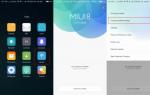Разъемы на системном блоке. Виды и их назначение. Виды вч-разъемов Как называется разъем компьютера
Исключительно важная характеристика проектора, которую зачастую упускают из виду, -количество и типы имеющихся видео разъёмов, типы видеокабелей, используемых для соединения проектора с источниками сигнала. Тогда как технические характеристики проектора, такие, как соотношение контрастности, или тип объектива, являются основными факторами, определяющими качество проецируемого изображения, качественное соединение может существенно улучшить изображение, а набор разъёмов на задней панели проектора определяет, какие устройства вы сможете, а какие не сможете подключить к нему.
Каждый представленный на рынке проектор оснащается различным числом разъёмов, или входов, позволяющих вам подключать различные устройства-источники сигнала, наподобие ноутбуков и компьютеров. Так, практически все проекторы оснащаются композитным гнездом, это - наиболее распространённый стандарт передачи видео данных. Однако, технологии не стоят на месте, появляются новые способы передачи видео сигналов, со временем ставшие применяться и на проекторах, которые могут быть оборудованы более, чем восьмью вариантами видео входов.
Быстрый переход:
Видео интерфейсы
Устройства-источники видео сигнала оснащаются самыми разнообразными интерфейсами, которые используются для подключения к проекторам. Большинство видео разъёмов просты в подключении: производители бытовой электроники предпочитают устанавливать простые разъёмы, чтобы среднестатистический пользователь мог осуществлять подключение, не завинчивая никаких винтов и защёлок. Эта тенденция – вызов для производителей, которым приходится балансировать между производительностью и удобством.
Композитный видео разъём (Тюльпан, RCA)
Это - наиболее распространённый и старый разъём, впервые использованный с возникновением цветного телевидения. Разработанный РадиоКорпорацией Америки (RCA), этот коннектор широко используется при передаче видео и аудио сигналов. Иногда его именуют «Phono Plug» в связи с тем, что изначальным предназначением RCA было подключение фонографа к усилителю. Как можно понять из сказанного выше, данный разъём вовсе не оптимален для использования с проекторами и не может передавать видео высокого разрешения. Даже изображения в стандартном разрешении, передаваемые по композитному кабелю, теряют в чёткости. Композитное соединение предполагает использование трёх шнуров: один для видео (жёлтый) и два для звука (красный и белый).
S-Video (Separate/Super Video)

Этот стандарт видео создан в 80х и, как подсказывает название, отличается от композитного (составного) видео тем, что разделяет видео на два отдельных сигнала: яркость и цвет. Это приводит к улучшению цветопередачи и чёткости изображения. Тем не менее, S-Video – аналоговый формат, не способный нести сигнал HD TV. К тому же, как и в случае с композитным сигналом, звук должен передаваться по отдельным кабелям.
Компонентный разъём

Компонентные кабели позволяют существенно улучшить качество изображения по сравнению с композитным благодаря разделению на красный, синий и зелёный каналы, каждому из которых соответствует отдельный кабель. Если эти разъёмы маркируются, как Y, Pb и Pr, то кабель позволяет передавать видео высокого разрешения. Независимо от того, передаётся ли изображение в высоком, или стандартном разрешении, оно будет отображаться в значительно лучшем качестве и с лучшей цветопередачей, чем с помощью компонентного кабеля, либо s-video. Тем не менее, данный разъём, как и композитный и s-video, предполагает передачу аудио по отдельным проводам.
DVI (Digital Video Interface)

Интерфейс DVI был создан для соединения компьютера с монитором, но теперь стал одним из стандартных подключений аудиовизуальных устройств, вроде проекторов, благодаря способности интерфейса передавать изображение высокого разрешения. DVI сигнал передаётся по единственному кабелю, который прикручивается к задней панели устройства, подобно VGA коннектору. Как и в случае с перечисленными ранее интерфейсами, DVI не несёт звуковую составляющую. Сам соединитель DVI представляет собой 24 штырька, выстроенных в три горизонтальных ряда, по 8 штырьков. В стороне от этих 24 штырьков располагается широкий плоский штырь заземления. Двухканальный интерфейс обеспечивает два канала TDMS, иначе говоря, две группы «каналов» данных, способных передавать цифровую видео информацию со скоростью более 10 Гб в секунду. Двухканальный кабель обратно совместим с одноканальными, но в большинстве случаев для DVI используется двухканальное соединение DVI-D.
HDMI

HDMI расшифровывается, как «интерфейс мультимедиа высокого разрешения» (High Definition Multimedia Interface) и разработан специально для современной потребительской электроники, поддерживающей HD. Если вам нужно наилучшее качество изображения, то HDMI следует рассматривать в первую очередь. Этот интерфейс привлекателен также и тем, что, помимо HD видео, несёт многоканальный звук Dolby и сигналы управления, он крайне удобен в подключении, а длина кабеля спокойно может достигать 30 метров. HDMI также привлекателен для киностудий тем, что поддерживает антипиратскую технологию HDCP (high bandwidth digital content protection). Текущая версия HDMI несёт один TMDS канал цифрового видео. Используемый во многих устройствах для домашнего кинотеатра и бытовой электроники, в HDMI используется 19-штырьковый коннектор, удерживаемый в разъёме силой трения. Такой коннектор именуется HDMI Type A.
HDMI Mini

Иначе именуется HDMI Type C. Обладая тем же числом штырьков, но в более компактном исполнении, HDMI Mini используется, как правило, в портативных устройствах.
VGA коннектор (он же RGB коннектор, DE-15, HD-15, D- sub 15, mini sub D15)

VGA (Video Graphics Array) - очень распространённый коннектор, используемый, в основном, как интерфейс для компьютеров и мониторов. Его можно найти на проекторах, телевизорах и мониторах высокого разрешения, а также на старых устройствах высокого разрешения, таких как приёмники спутникового сигнала и блоки кабельного телевидения. Стандарт VGA не несёт звуковую информацию. VGA подключение может быть предпочтительно для применения в бизнесе и образовании, так как VGA порт наиболее распространён и является стандартным как для старых, так и современных ПК. HD15 – это коннектор типа «DB» с высокой плотностью видео, по этой причине его также называют HD DB15. Другое популярное название – VGA коннектор, хотя он обычно используется для больших разрешений (SVGA, XGA, UXGA и т.д.). Коннектор HD15 обладает тем же размером, что и DB9, но имеет три ряда по 5 штырьков. На большинстве штепселей HD15 (папа) отсутствует штырёк №9 в среднем ряду. Этот штырёк не используется для передачи какого-либо компонента видеосигнала с компьютера.
USB-A (Universal Serial Bus)

USB интерфейс создан для подключения всевозможных устройств к компьютеру. В наши дни на проекторе может быть установлен USB разъём, позволяющий подключать носители информации для воспроизведения некоторых типов файлов, не используя компьютер. В зависимости от возможностей проектора, с USB носителей воспроизводятся изображения, либо презентации, либо видео и аудио. Некоторые производители проекторов пошли дальше и позволяют заменить USB кабелем видео, аудио кабели, а также позволяют управлять проектором с компьютера через USB. Следует, однако, помнить, что скорость передачи данных USB ограничена и отображение видео может приводить к «подтормаживанию» картинки. И всё же, USB подключение крайне удобно.
BNC

Коннекторы BNC представляют собой штепсель круглой формы с системой крепления в виде байонетного замка и используются с коаксиальными кабелями. BNC обладают хорошими показателями сопротивления, а их фиксирующий механизм надёжно удерживает подсоединённые провода. Из-за того, что BNC дороже, чем RCA и его труднее подсоединить, они часто применяются в дорогих и профессиональных моделях аудио/видео оборудования. BNC – типичное решение для телевидения замкнутого контура и камер наблюдения. Существует несколько теорий, объясняющих аббревиатуру «BNC», но наиболее правдоподобной выглядит «Bayonet-Neill-Concelman», относящаяся к двум людям, разработавшим этот разъём годы назад (Paul Neill из Bell Labs, и Carl Concelman из Amphenol). Наиболее распространённые виды разъёмов BNC – это для 3-BNC (RGB) компонентного видеокабеля и 5-BNC (RGBHV) компонентного видеокабеля. Компонентное соединение передаёт один сигнал яркости и два противоположных по фазе сигнала цветовой составляющей по трём 75-Омным коаксиальным кабелям. Полностью аналоговый компонентный интерфейс 770,3 может похвастаться не меньшей функциональностью, чем RGBHV.
Аудио интерфейсы
Для передачи звука используют большое количество как цифровых, так и аналоговых интерфейсов. Область применения варьируется от домашних кинотеатров, до портативных систем, профессиональных микширующих пультов, используемых Диджеями и другими профессионалами. Простота подключение – это общая черта большинства аудио коннекторов: производители аппаратуры предпочитают использовать простые интерфейсы, которые мог бы без проблем подключать среднестатистический пользователь, не завинчивая винты на замках. Это обстоятельство всегда будет вызовом для производителей, вынужденных балансировать между удобством и качеством.
3,5 мм

Коннектор 3,5мм, также именуемый «стерео мини джек», «mini plug», «TRS connector», «1/8 дюймовый коннектор». Штекер разделён изолирующими кольцами на несколько сегментов, в зависимости от количества каналов: земля и звуковой канал 1 присутствуют всегда (одно изоляционное кольцо). В стерео джеке, либо аудио/видео варианте коннектора, используемого видеокамерами, присутствуют соответственно два и три изоляционных кольца (соответственно 3 и 4 сектора на поверхности штыря). 3.5 мм коннекторы часто используются в аудио картах компьютеров и портативных устройствах для передачи моно и стерео аудио: линейный вход и выход (на динамики), микрофон, наушники, внешний усилитель.
RCA

Коннектор RCA используется для ряда задач. Стандартом протокола является S/PDIF (Sony®/Philips Digital Interface), способный нести сигнал PCM, либо многоканальный Dolby® AC-3/DTS. При использовании аналогового сигнала, используются два RCA коннектора для стерео, обычно маркируемые красным и белым цветом. В домашних кинотеатрах RCA с питанием используется для подключения сабвуфера. В профессиональной аппаратуре RCA может соединять небалансный источник с балансными XLR входом, как часть кабеля XLR на RCA для CD/DVD плееров, микшерных пультов и усилителей. RCA также может соединять балансные линейные выходы с микшерных пультов с небалансными входами записывающих устройств и усилителей.
XLR
Коннектор XLR очень часто используется для передачи аудио сигнала. Разработанный ITT Canon, наиболее часто встречаемая конфигурация представляет собой трёхштырьковый штекер для балансных аудио сигналов. При соединении коннектора с разъёмом, первым подключается штырёк 1 (земля), что предотвращает возможное повреждение оборудования. Балансные аудио сигналы хорошо защищены от электромагнитных шумов и могут иметь большую длину. По этой причине балансное XLR соединение очень часто используется для микрофонов, микшеров, усилителей и других аудио устройств.
USB интерфейс
Universal Serial Bus («универсальная последовательная шина») была разработана в 1990-х с целью сделать проще соединение между компьютерами и периферийными устройствами. Популярность USB связана с совместимостью разъёма со множеством платформ и операционных систем, низкой стоимости установки и простоты использования. Большинство производимых сегодня компьютеров имеют несколько USB портов, USB предпочтителен для большинства устройств домашнего офиса, включая принтеры, камеры, модемы и портативные хранилища информации.
Стандарты USB разрабатываются организацией USB Implementers Forum (USB-IF), «Форум по внедрению USB». В первоначальной спецификации, USB был представлен двумя коннекторами: Тип A и тип B. Пересмотр спецификаций и потребительских запросов привёл к появлению новых USB коннекторов, но большинство устройств по сей день используют типы A и B.
USB B- Type


Коннектор вида B создан для использования с USB периферийными устройствами. Штекер имеет квадратную форму со скосами в верхней части коннектора. Как и разъём B он использует силу трения для того, чтобы надёжно держаться в гнезде. Разъём типа B всегда устанавливается «на стороне источника», поэтому большинство применений USB требуют кабель USB A-B.
USB A- Type


Устанавливаемый, как правило, на компьютерах и управляющих устройствах, USB тип A представляет собой плоский штекер прямоугольной формы. Коннектор держится благодаря силе трения и исключительно прост в подключении. Вместо округлых штырьков в коннекторе используются плоские контакты, позволяющие значительно лучше выдерживать многочисленные подключения. USB A устанавливаются исключительно на главных устройствах и разветвителях и не предназначен для использования на стороне периферийных устройств, так как со стороны главного устройства на один из контактов подаётся постоянный ток 5V. Хоть и не так часто, провода USB A-A всё же используются для соединения двух компьютеров с USB A разъёмами. Тем не менее, для передачи данных между компьютерами этот метод обычно не используется. Необходимо убедиться, что производитель предусмотрел такого рода соединение между двумя устройствами, иначе это может привести к серьёзному повреждению оборудования.
Micro- USB A/ B

Сертифицированный USB-IF, этот коннектор можно обнаружить на новых портативных устройствах: смартфонах, GPS навигаторах, КПК и цифровых камерах. Micro-USB A обеспечивает соединение с Micro-USB B. Оба разъёма крайне миниатюрны, при этом поддерживают скорость передачи данных до 480 Mbps и OTG функционал, благодаря которому устройство может выступать как в роли периферийного при подключении к компьютеру, так и в роли хоста. Держатель разъёма со стороны A белого цвета, со стороны B – чёрного.
Разъём Micro USB A/B позволяет подключить как Micro-USB A, так и Micro USB B кабель. Разъём не устанавливается на кабели, а тол/о на устройства, поддерживающие технологию On-The-Go.
USB Mini- b (пятиштырьковый)

Недостатком разъёма USB тип B является его размер: каждая сторона - почти сантиметр. Этот недостаток сделал USB B неприменимым для многих компактных устройств, таких, как КПК, цифровые камеры, смартфоны. В результате, многие производители портативных устройств начали миниатюризацию USB коннекторов, заменяя тип B на данный разъём. Пятиштырьковый Mini-b является самым популярным и единственным одобренным USB-IF. По умолчанию кабель Mini-b имеет пять штырьков. Этот коннектор по размеру равен примерно 1/3 коннектора USB A.Также данный разъём поддерживает новый стандарт OTG (On-The-Go).
USB 3.0 Тип A
Этот коннектор идентичен по размеру и форму USB Тип A, используемых для USB 2.0 и USB 1.1 передачи данных. Тем не менее, он обладает дополнительными контактами, отсутствующими на USB Тип A. Коннектор USB 3.0 предназначен для передачи данных в режиме SuperSpeed, но позволяет также передавать данные на меньших скоростях, и обратно совместим с USB 2.0 портами. Коннекторы обычно синего света чтобы отличить их от USB более ранних версий.
USB 3.0 Тип B
Коннектор USB 3.0 устанавливается на устройствах, поддерживающих USB 3.0, и предназначен для передачи данных с SuperSpeed скоростью. Кабели под этот коннектор не совместимы с устройствами USB 2.0 и 1.1; однако, устройства USB 3.0 с таким разъёмом могут быть подсоединены кабелями USB 2.0 и 1.1.
USB 3.0 Micro B
Коннектор USB 3.0 Micro B может быть установлен на устройства USB 3.0 и создан для передачи данных со скоростью SuperSpeed. Кабели USB 3.0 Micro B не совместимы с устройствами USB 2.0 и 1.1.
DB9
Разъём DB9 имеет 9 штырьков, расположенных в три ряда один над другим. В верхнем ряду 5 штырьков, в нижнем – 4 и обычно используется для передачи данных по последовательному протоколу RS-232. Многие годы этот интерфейс поставлялся на все ПК, сегодня же большинство современных компьютеров не оснащаются им. На ПК последовательный порт обычно представлен DB9 папой.
Можно смело утверждать, что разъемы компьютера появились одновременно с самим компьютером. Даже у самых первых элетронно-вычислительных машин, размером с небольшой заводик, были свои разъемы. К ним подключалась различная периферия, актуальная на тот момент: считыватели перфокарт, магнитные или даже ртутные накопители, одним словом, устройства для всевозможных вычислительных надобностей. Годы идут, компьютерная техника постоянно модернизируется - меняются, соответственно, и разъемы, однако неизменным остается одно. Они по-прежнему являются неотъемлемой частью любого компьютера.
Разъем и его назначение
Порты и разъемы компьютера - это набор контактов, которые обеспечивают соединение самого компьютера со всевозможными внешними и внутренними устройствами. К таковым относятся: принтеры и сканеры, дисководы, фотоаппараты, видеокамеры, накопители, мониторы, клавиатуры и другое. Пожалуй, на то, чтобы перечислить всю возможную для подключения периферию, уйдет немало времени.
Есть разница между портами и разъемами? Лишь умудренный опытом профессионал сможет провести четкую грань между этими двумя понятиями, однако в повседневной практике разницы практически нет. В принципе, правильно будет использовать оба определения.
Какие бывают разъемы
Принято все порты и разъемы компьютера делить на внешние и внутренние. Хотя при желании можно предложить множество видов всевозможной классификации.
К внешним портам принято относить те, которые вынесены наружу, за или ноутбука. К ним подключаются всевозможные устройства, не входящие непосредственно в его состав: сканер, принтер, телефон, мышка или клавиатура. Иначе говоря, все, что подключается извне.

К внутренним же портам и разъемам относятся те, которые спрятаны внутри системного блока или корпуса устройства. К таким портам подключаются встроенные устройства: дисководы, жесткие диски, видеокарты, звуковые или сетевые карты и многое другое.
Внешние порты
Как уже отмечалось, внешний порт - это разъем, посредством котрого подключаются всевозможные устройства извне. Поскольку таковых устройств насчитывается довольно много - пожалуй, несколько миллионов - то разработчики пришли к закономерному выводу, что нужно стандартизировать хотя бы часть из них. Порты и были изначально призваны объединить многочисленные способы соединения внешнего устройства и ПК.

Порты различаются по скорости передачи данных, по их формату и и по другим признакам. Приведем самые основные из них:
- Ethetnet - порт для организации компьютерной проводной сети.
- USB - универсальный порт, через который сегодня присоединяется большинство устройств.
- (FireWire) - еще один порт для обмена данными между компьютером и внешним устройством.
- S-Video - для подключения аналоговых видео устройств.
- eSATA и его разновидности.
- SCSI.
- RS-232.
- PS/2 - устаревшие порты для подключения мышей и клавиатур.
- VGA, HDMI, Display Port - видеовыходы для компьютера.
- Bluetooth - беспроводной порт для обмена данными.
- COM и LPT - также устаревшие порты, но ими до сих пор часто оснащаются и современные машины.
- PCMCIA, Express Card - порты для всевозможных модулей расширения.
И это лишь основные внешние разъемы компьютера. В реальности их гораздо больше. Но они менее распространены.
Внутренние порты
К внутренним портам подключаются не периферийные, а внутренние устройства, которые входят непосредственно в аппаратную часть каждого компьютера. Их также немало, основная их часть располагается на материнской плате:
- разъемы для подключения видеокарты, звуковой и сетевой карты и т.д.;
- разъемы для подключения планок оперативной памяти;
- разъемы для IDE-устройств - сюда относятся всевозможные дисководы;
- SATA - для подключения также всевозможных дисков и приводов;
- сюда же относятся многочисленные контакты для лампочек и кнопок, вынесенных на корпус компьютера.
Все это лишь основные виды разъемов компьютера. За годы своей эволюции они прошли немалый путь, какие-то из них навсегда «ушли со сцены», другие - трансформировались и усовершенствовались, как, например, это произошло с портами SATA или USB.
Можно ли отремонтировать разъем
Нередко, особенно в устройствах невысокого качества сборки, порты выходят из строя. Это может выражаться по-разному: некорректная работа присоединяемого устройства или вовсе отказ работы. Существует и множество причин поломок порта: «разболталась» конструктивная часть, произошла распайка контактов или их оплавление, окисление, выход соответствующих контроллеров из строя.

В любом случае будет актуален вопрос о том, возможен ли ремонт разъемов компьютера. Все зависит от характера поломки и самого разъема. Например, выход из строя разъема на материнской плате чаще всего не поддается «излечению». А вот внешние порты нередко можно отремонтировать (например, если произошла распайка контактов). Однако часто бывает и так, что проще и дешевле целиком заменить весь порт, нежели пытаться его починить.
Однако самостоятельно произвести ремонт порта или разъема у рядового пользователя вряд ли получится. Если же тянуть с обращением в мастерскую, то рано или поздно это закончится окончательным «разбалтыванием» разъема в гнезде и, возможно, к замыканию.
Естественно, ремонтировать разъемы компьютера самостоятельно можно лишь тогда, когда присутствует полная уверенность в своих силах. В противном случае лучше все-таки обратиться в специализированную мастерскую.
Что такое распиновка
Говоря научным языком, распиновка - это маркирование (обозначение) контактов внутри какого-либо разъема. Ну, а проще - назначение каждого из штырьков или отверстий в разъеме. Например, один контакт может отвечать за питание устройства, другой - за отправку данных, третий - за их прием, четвертый за заземление и т.д.

В схемах распиновка чаще обозначается либо цифровым или буквенным методами, либо разным цветом.
Распиновка разъемов компьютера помогает как при ремонте порта, так и может быть предназначена для того, чтобы попробовать соединить устройство, которое штатно не подключается к заданному порту, но может быть подключено через распайку необходимых контактов (хотя результат не гарантирован).
Будущее портов
Конечно, ни порты, ни разъемы еще очень долгое время никуда не уйдут из компьютерной техники. Безусловно, они будут видоизменяться, совершенствоваться, появятся новые стандарты обмена сигналами. Словом, все будет еще лучше и быстрее. Возможно, осуществится переход от физических портов к виртуальным. Фантазировать на эту тему можно бесконечно долго.

Также наблюдается тенденция постепенного ухода от проводных портов. Уже сегодня производители при первой же возможности стараются внедрить в свои устройства беспроводные порты. Однако разъемы компьютера как таковые, безусловно, сохранятся еще не один десяток лет.
Опубликовано: 16.01.2017Здравствуйте мои дорогие читатели, сегодня мне бы хотелось затронуть такую важную тему, как базовые разъемы системного блока.Посмотрим для чего они нужны и что в них можно подключить?
Я лично считаю, что каждый пользователь, более-менее часто пользующийся компьютером, просто обязан знать основные разъемы системного блока для того, чтобы в последствии уметь подключить к компьютеру новое оборудование или суметь собрать компьютер на новом месте.
Многие из вас наверняка уже сталкивались со сборкой компьютера, но наверняка мало кто делал все правильно с первого раза. В данной статье я бы хотел рассмотреть основные разъёмы системного блока и разобраться для чего они служат, чтобы в дальнейшем у вас не возникало проблем при сборке компьютера или при установке нового оборудования.
Итак начнем. Ниже я приведу типичный системный блок с пояснениями. В последствии разберемся для чего каждый конкретный порт служит.
На картинке мы видим типичный системный блок, немного устаревший, но для наших думаю подойдет.
Разъемы под сетевые кабели
В самом верху системного блока мы видим разъем блока питания (или сокращенно БП) для подключения компьютера к сети. Под ним обычно еще лепят наклейку с разрешенным входным напряжением. Например 220 В. Под разъемом находится тублер, который можно переключать в позицию "0" и "I". Соответсвенно 0 - подача тока не разрешена, I - подача тока разрешена.
Теперь немного о том, что такое блок питания. Блок питания это такой преобразователь напряжения, который присутсвует в каждом системном блоке. Он получает ток от вашей домашней сети и преобразует его в необходимый для работы компьютера, так же он распределяет его с помощью своей проводки между внутренними компонентами вашего системного блока. Такими как материнская плата, жесткие диски, видеокарта и внешние куллеры. Выглядит он примерно вот так:

А более производительные и современные вот так:

Как и у основного системного блока, у него тоже есть свои специализированные разъемы для подключения к нему внутренних компонентов уже самого системного блока. На жесткие диски одни, на куллеры другие, а на материнскую плату третьи. Но подробно углубляться в раъемы блока питания мы сегодня не будем, т.к статья не об этом. Да и если блок питания уже установлен в ситемном блоке, значит все уже подключили до вас.
Однако сам блок питания просто так в розетку не вставляется. Нужен специальный сетевой кабель. Выглядит он вот так:

Одним концом кабель втыкаеться в обычную розетку, а другим подключается к разъему в блоке питания. Следовательно для того, чтобы запитать током наш системный блок со всеми его внутренними компонентами, нам нужно подключить блок питания к розетке с помощью кабеля и переключить тумблер на блоке питания в положение подачи тока - "I".
Разъемы материнской платы
Так, с блоком питания разобрались. Теперь переходим к разъемам материнской платы. Это самая большая и самая основная плата внутри вашего системного блока, поэтому от нее и идет самое большое количество различных разъемов. Кстати выглядит она примерно вот так:

А из раъемов на ней чаще всего встречаются ps/2 порты, usb гнезда, графические разъемы, разъем под сетевой кабель и выходы для аудиоустройств (микрофон, колонки, усилитель и.т.п)
Разъемы для клавиатуры и мышки
В самом верхнем ряду разъемов материнской платы располагаются два PS/2 порта.
.jpg)
Они находятся всегда рядом и служат для подключения клавиатуры и мыши. Зеленый для подключения мыши, фиолетовый для подключения клавиатуры. Разъёмы абсолютно одинаковые, отличаются только цветом. Поэтому их часто путают между собой. Даже цветовое различие не помогает. Ведь у большинства пользователей компьютер стоит внизу, под столом, повернутый своей задней панелью к стене, где царит кромешная тьма. Выход из данного положения один - карманный фонарик. Но есть и маленькая хитрость. Разъем для мышки чаще всего находится с правой стороны, а для клавиатуры с левой. Этот разъем давно устарел, последнее время встретить его можно все реже. На последних моделях где он еще используется эти два порта скомбинированы в один и могут подключать как мышку так и клавиатуру.
Устаревшие разъемы
После PS/2 раъемов под мышку и клавиатуру на современных материнских платах обычно сразу идут порты usb 2.0 и usb 3.0, но на более ранних материнских платах все еще встречаются вот такие вот непонятные современному пользователю монстры:

Это параллельный LPT разъем. Он является морально устаревшим разъемом и на смену ему уже давно пришел универсальный порт USB, который я опишу ниже. LTP pазъем был в свое время разработан компанией IBM и использовался для подключения периферийных устройств (принтеры, модемы и прочее) в системе MS-DOS.
Еще вам может встретится вот такой вот порт:

Это последовательный COM порт. Тоже является морально устаревшим. Слово последовательный означает, что данные по нему передаются последовательно, по одному биту. Раньше он использовался для подключения терминалов, сетевых устройств и мыши. В настоящее время иногда используется для подключения спутниковых ресиверов, источников бесперебойного питания и охранных систем.
Ниже идут уже знакомые большинству из вас USB порты. Это именно те, в которые мы вставляем свои флешки, принтеры, usb зарядки для телефонов и много чего прочего. В настоящий момент существует несколько разновидностей данных портов. Самые популярные из них это usb 2.0 и usb 3.0

Отличаются они цветом и скоростью передачи данных. USB 2.0 порт черный и эффективная скорость передачи данных у него около 30 Мбайт/сек, тем временем у USB 3.0 порта порядка 300 Мбайт/с. USB 3.0 порты всегда синего или ярко голубого цвета.
Конечно, делить с моей стороны все usb порты на 3.0 и 2.0 метод варварский, т.к существовали и существуют еще много различных подмодификаций типа usb 2.0 full-speed, usb 2.0 high-speed и usb 3.1, но для наших целей думаю деления на 2.0 и 3.0 будет более чем достаточно. Если вам вдруг станет интересно узнать о переходных вариантах, можете открыть википедию. Там все подробно расписано.
Останавливаться более подробно на usb портах я пожалуй не буду, ибо сегодня каждый школьник знает для чего они используются. Скажу лишь, что эти порты умеют не только передавать данные, но могут также передавать ток небольшого напряжения. Отсюда как раз все эти usb зарядки для мобильных устройств. А еще они поддерживает ветвление. Это значит что при достаточном напряжении и наличии usb хаба (бытовым языком удлиннителя) к одному usb порту можно подключить до 127 устройств.
гнездо Ethernet
Под usb портами или рядом с ними находится гнездо Еthernet.

Оно используется для подключения компьютера к какой-либо внутренней сети или глобальной сети Ethernet. Все зависит от обстоятельств и желаний владельца. Подключаются компьютеры к глобальной сети или объединяются в локальные сети, разумеется, не просто так, а по средствам сетевого кабеля. На обоих концах которого присутствуют коннекторы RJ 45 для подлкючения к разъемам сетевых устройств. Вот вид стандартного сетевого кабеля:

Аудио разъемы
На данной плате представленны разъемами Jack 3.5 . Находятся в самом нижнем ряду разъемов материнской платы и служат для подключения различных акустических устройств ввода/вывода звука к компьютеру.

Розовый разъём служит для подключения микрофона, точнее для устройств ввода звука. Зеленый является линейным выходом и необходим для устройств вывода звука (наушники, колонки). Голубой разъём служит для приема звукового сигнала от внешней подсистем(радио, портативного или другого плейера, либо телевизора)
Если на вашей материнской плате 6 разъемов, то ваша звуковая карта расчитана на работу и в 4-х канальном режиме. Ораньжевый разъем, в таком случае, предназначен для подключения сабвуфера (низкочастотной калонки). Серый для дополнительных боковых. Черный для тыловых (задних).
В последнее время цветовые обозначения разъемов весьма условны и, в случае необходимости, при помощи драйверов перенастраиваются по мере необходимости под другие функции. К примеру что бы подключить в разъем микрофона дополнительные наушники - достаточно при подключении указат драйверу что данное устройство является устройством вывода (колонки или наушники).
Видео разъемы
Ну и в самом низу, отдельно от разъемов материнской платы, мы видим видео разъемы, идущие от внешней видеокарты или между разъемами материнской платы если у вас она встроенная. Короткое пояснение различий. Внешняя (дискретная) видеокарта это та, которая отделяется от материнской платы. Т.е она туда не впаяна, а подключается с помощью разъема PCI-Express на материнской плате. Как правило, внешняя видеокарта значильно мощьнее видеокарты встроенной. Встроенная же видеокарта в материнскую плату впаяна и по сути является ее неотделимой частью. Последние несколько лет встроенные видеокарты является частью процессора и при работе забирает у него мощьность и отделяет себе часть оперативной памяти.
Видеоразъемы нужны для подключения мониторов или телевизоров к компьютеру. Иногда можно встретить и TV-выход для подключения телевизионной антенны, но это чаще только в тех случаях когда для приема TV сигнала в системный блок докупается и устанавливается еще одна дополнительная плата. Обычно можно встретить только видео разъемы для подключения мониторов.
Самым распространенным, на данный момент, является HDMI (High Definition Multimedia Interface) интерфейс.

Данный интерфейс присутствует в современных видеокартах, мониторах и телевизорах. Главная особенность HDMI - возможность передавать по одному кабелю аудио и видео цифровой видеосигнал высокой четкости (HDTV с разрешением до 1920×1080 точек), а так же многоканальный цифровой звук, и сигналы управления.
Немногим менее распространенным, но так же довольно часто встречающимся, является DisplayPort.

По техническим характеристикам он мало чем отличается от разъема HDMI, но в отличие от предыдущего не требует от производителя никаких лицензионных выплат. Благодаря чему быстро набирает популярность у производителей. В настрящее время данный порт активно вытесняется разъемом Thunderbolt, который выглядит точно так же, поддерживает обратную совместимость и при этом имеет значительно больше возможностей. Скорость передачи данных разъема Thunderbolt достигает 40 Гбит/с. Он имеет меньшее энергопотребление и позволяет подключать до двух мониторов с разрешением 4K, либо один с разрешением 5K.
Первый из устаревающих разъемов для подключения мониторов называется DVI

Это разъем созданный для передачи изображения на высокоточные цифровые устройства отображения. Был разработан компанией Digital Display Working Group
Аналоговый разъем для подключения устаревших мониторов называется VGA

Разъем считается устаревшим. А используется он для подключения аналоговых мониторов. В таких мониторах сигнал передается построчно. Причем при изменении напряжения изменяется яркость экрана. Разработан был этот разъем в далеком 1987 году компанией IBM
Что куда подключать? Прочитав нашу статью о назначении разъемов компьютера у Вас не будет более возникать этого вопроса). На фотографии где изображен системный блок мы выделили две области, где могут присутствовать разъемы компьютера. Если разъем находится в области обозначенной цифрой 1 - значит он от встроенного устройства. В области 2 находятся разъемы отдельных устройств и приоритетнее в некоторых случаях использовать именно их, об этом мы расскажем ниже. Разъемы обычно присутствуют и в передней части системного блока (либо на лицевой части, либо сбоку или сверху). Следует понимать, что кроме внешнего вида разъема существует еще и стандарт передачи данных через него, так иногда бывает что разъем один, но он поддерживает разные стандарты передачи данных и вставлять в него можно разные "вилки", как например в нижеописанном Power eSATA. Далее мы будем ссылаться на Область 1 и Область 2
Наиболее часто используемые разъемы компьютера

Итак, самый главный разъем компьютера, без которого ничего работать не будет - это разъем питания, мы не стали выделять его в отдельную область. Обычно рядом с ним присутствует переключатель для полного выключения компьютера (когда он включен, но Ваш компьютер не работает - по некоторым цепям системного блока гуляет электрический ток)
Разъемы подключения монитора VGA/SVGA

Верхний синий разъем - VGA/SVGA - служит для подключения монитора, он постепенно уходит в прошлое, на некоторых компьютерах уже может отсутствовать. Его вытесняет расположенный под ним более современный DVI (на фото белого цвета). У этого разъема могут быть различные вариации, в данном случае на фото показан разьем который может передавать сигнал только в цифровом виде

Существуют DVI с возможностью передачи данных и аналоговым способом и с разной скоростью, при этом комбинация отверстий в разъеме может меняться. Следует отметить, что как VGA, так и DVI разъемы могут присутствовать одновременно как в Области 1 , так и Области 2 , в этом случае монитор следует подключать в Область 2 , поскольку в Области 1, как правило, при этом разъемы (вместе со встроенной видеокартой) отключаются автоматически. Существуют переходники DVI-VGA для подключения VGA монитора к DVI выходу.
HDMI (подключение телевизора или монитора)

Как таковой HDMI не планировалось использовать для подключения мониторов, однако он все чаще и чаще присутствует в новых компьютерах. HDMI удобен для подключения телевизора в качестве монитора, по нему одновременно передается как видео так и звук.
USB2.0 и USB3.0
Для обмена данными с различными устройствами - мышью, клавиатурой, принтерами, сканерами, камерами, флеш-накопителями, внешними жесткими дисками, игровыми устройствами и даже звуковыми колонками используется USB. Этот разъем стал настолько распространенным, что его используют даже для зарядки мобильных устройств на многих блоках питания, в автомобилях и даже в общественном транспорте. Зарядка возможна благодаря тому, что во всех этих разъемах присутствует два контакта, по которым подается питание на подключенное устройство, которого вполне хватает для подзарядки мобильных и питания многих других устройств.
Но у USB портов есть некоторые различия в скорости передачи данных. На Вашем кмопьютере, если он не очень старый, должны присутстсовать USB 2.0 разъемы. Это обычные USB порты, как на картинке выше. Однако есть более скоростные USB 3.0, как правило они синего цвета (как на картинке внизу). Если устройство, которое Вы подключаете к компьютеру поддерживает USB 3.0, то лучше его подключать в "синий" USB - так обмен данными будет происходить быстрее. Более скоростными устройствами могут быть внешние жесткие диски, веб-камеры и т.д.

В общем случае нет никакой разницы в какой USB подключить устройство, оно как правило будет работать через любой разьем USB после установки драйверов (если это необходимо), так же можно использовать любой USB для зарядки Ваших гаджетов, если в инструкции не указано иное. Не забывайте, что USB присутствует не только на передней панели системного блока, но и в Области 1 и может быть в Области 2, при нехватке USB их всех можно и нужно использовать.
Разъемы для подключения звука

Количество этих разъемов может быть разным. Кроме этого они могут быть продублированы на компьютере и находиться как в Области 1 так и 2 , так и на передней панели. Эти разъемы обычно сделаны разных цветов. Салатовый - служит для подключения одной пары стерео-колонок. Розовый - подключение микрофона. Голубой - линейный вход для подключения других аудиоустройств и записи с них звука на компьютер. При этом, если у Вас два или три зеленых разъемов на компьютере, Вы можете одновременно подключить к ним и колонки и наушники и в настройках компьютера выбирать на какое устройство выводить звук. Программное обеспечение звуковых карт может предоставлять возможность переопределять назначение звуковых разъемов. Звуковые разъемы остальных цветов служат для подключения дополнительных колонок.
Ethernet (8P8C, стандарт RJ45)
Этот разъем служит для подключения к сети. Это может быть сеть без доступа в интернет, либо сеть интернет. Обычно в него встроены "лампочки", которые мигая сигнализируют о работе сетевого устройства.
Разъем подключения клавиатуры и мыши PS/2
Эти разъемы ещё встречаются, но реже и реже. Они служат для подключения мыши (салатовый разьем) и клавиатуры (сиреневый разьем). Бывают случаи когда разъем один, наполовину окрашен в салатовый цвет, другая половина - в сиреневый - тогда в него можно подключать как мышь, так и клавиатуру.
В эти разьемы желательно подключать устройства пока компьютер выключен, иначе устройство может не работать.
Редко используемые разъемы
DisplayPort

Порт для подключения мониторов и видеоустройств. Первые устройства с этим портом были выпущены в 2008 году. В некоторых случаях он может быть более выгодным как для производителя, так и для потребителя, может использоваться для работы со стереоскопическими изображениями.
Подключение внешнего жесткого диска через e-SATA

Разъем для подключения внешних жестких дисков. Совместим сигнально с SATA (которые находятся внутри компьютера). Более старые версии разьема предусматривают передачу только данных без питания устройства электрическим током. Более современные Power eSATA могут питать устройство и к ним даже можно подключать USB устройства! То есть в одном разъеме сразу два - USB и e-SATA. Не известно насколько приживется стандарт и разъем, поскольку более распространены внешние жесткие диски подключаемые через USB 3.0
Оптический разъем S/PDIF
Оптический разъем (данные передаются при помощи света, а не электричества) S/PDIF или Sony/Philips Digital Interface используется для подключения аудиоустройств. Разработан на основе профессионального стандарта звуковой индустрии.
IEEE 1394 (Firewire, i-Link)

IEEE 1394 - последовательная высокоскоростная шина данных. Разные компании используют для её названия бренды Firewire у Apple, i.LINK у SONY и т.д. К разработке приложила руку компания Aplle. По своей сути разъем похож на USB. Данный порт, по всей видимости, не получит широкого распространения из-за лицензионных выплат на каждый чип для этого порта в пользу компании Apple.
Устаревшие разъемы
Почему следующие порты компьютера, которые мы опишем в этой статье - устаревшие? Это связано, как правило, с низкой скоростью передачи данных, громоздкосью самого разьема. Если они присутствуют в Вашем компьютере, то можно сказать что он уже не первой свежести)
COM-порт

Он похож на VGA по размеру, но у него не три, а два ряда контактов (к тому же на компьютере находится разьем - "папа", то есть со штырьками). Разьем использовался для обмена данными с внешним модемом, иногда использовался для передачи данных с компьютера на компьютер, для подключения мыши. Вообщем был "в ходу" примерно так же как сейчас USB. Пользовался популярностью для подключения самодельных устройств, датчиков и т.д. Некоторые устройства и по сей день могут эмулировать подключение через COM-порт, хотя физически это будет USB.
LPT-порт

Этот разъем параллельной передачи данных LPT использовался в основном для подключения принтеров, плоттеров.
Материнская плата компьютера оснащена огромным, по меркам неопытных пользователей, количеством разъемов . Они расположены, как внутри системного блока, так и на задней панели компьютера. Разъемы на передней части, зачастую дублируют задние за некоторым исключением.
Стоит отметить, что порты ноутбука, практически ничем не отличаются от компьютера, их мы также рассмотрим ниже.
Большой квадрат с множеством дырок в центре материнской платы служит для подключения процессора . Сверху, после подключения ЦП устанавливается вентилятор охлаждения.
Стоит заметить, что для каждого типа такого разъема существует свой список поддерживаемых процессоров. Поэтому при покупке ЦП следует обратить внимание на сокет , иначе новое приобретение просто не влезет в этот разъем.
Разъем подключения процессора
Установка видеокарты
Ниже, под процессором можно увидеть некоторое количество слотов разной длины. Это разъемы PCI express . Раньше в этой части платы был разъем AGP , но он морально устарел и сейчас практически не используется .
PCI Express на сегодняшний день подразделяется на х1 , х4 , х16 . Видеокарту вставляют в PCI Express x16 , остальные сейчас используются достаточно редко, но, тем не менее, присутствуют на многих моделях материнских плат. В них устанавливается дополнительные карты, такие как звуковая, сетевая и т.п.
 Разъемы подключения видеокарты
Разъемы подключения видеокарты
Оперативная память
В правой части расположено несколько длинных разъемов, в которые устанавливается оперативная п амять. Сейчас ОЗУ подразделяется на DDR1 , DDR2 , DDR3 . DDR 1 и 2 морально устарели, и на новых компьютерах не используются. Также стоит отметить, что эти разъемы не совместимы между собой. Т.е. DDR3 нельзя установить в DDR2 и наоборот.
Стоит обратить внимание на цвета слотов – так выделяют каналы. Поэтому несколько планок оперативной памяти устанавливаются не подряд, а ориентируясь по этим цветам.
 Слоты оперативной памяти
Слоты оперативной памяти
Жесткий диск
Для подключения этого устройства используют интерфейс SATA . Расположены они в правой части платы. На сегодняшний день существуют три версии: SATA 1.0 , SATA 2.0 , SATA 3.0 . Они совместимы между собой и отличаются только скоростью передачи данных.
 Интерфейсы SATA
Интерфейсы SATA
Интерфейсы IDE и FDD встречаются редко. Старые модели винчестеров работали по IDE , а флоппи дисковод через FDD . В настоящее время практически не используются.
 Разъемы IDE
Разъемы IDE
Подключение питания
На материнской плате расположены два разъема для обязательного подключения питания. Первый из них это расположен недалеко от оперативной памяти и содержит в себе 20 или 24 контакта. Если к нему не подключить питание, то плата не будет работать.
 Питание материнской платы
Питание материнской платы
Кроме этого, рядом с процессором 4 или 6 контактный порт для подключения питания процессора . Без него компьютер также не будет работать.
 Питание процессора
Питание процессора
Охлаждение компонентов компьютера
Без охлаждения компьютер не сможет работать длительное время. Поэтому на плате расположено несколько специальных разъемов, куда подключаются куллеры
. Один из них рассчитан на подключение охлаждения процессора, а остальные на обычные вентиляторы.
Задняя панель системного блока
Если обратить внимание на заднюю часть материнской платы, то тут можно увидеть множество портов для периферийных устройств
PS/2
Используются для подключения мыши и клавиатуры . Морально устарели и редко используются. Многие новые платы ими не комплектуются.
 Разъем PS/2
Разъем PS/2
COM и LPT
LPT – это параллельный порт, а COM – последовательный. Сейчас используются очень редко, и увидеть их на новых моделях плат практически невозможно. В свое время их использовали для подключения периферийных устройств, которые сейчас используют USB .

Com порт

Порты USB
Самые популярные порты, через которые можно подключить практически все. Различаются по скорости. Сейчас используются USB 2.0 и USB 3.0 . Их можно отличить по цвету: Синий – USB 3.0, а черный – 2.0. отличаются они скоростью и совместимы между собой.
 Разъемы USB
Разъемы USB
Использование сети
Недалеко от USB расположен порт Ethernet для подключения к сети. Для подключения используют кабеля обжатые коннекторами RJ-45 .
 Ethernet разъем
Ethernet разъем
Аудио разъемы
Все материнские платы оснащены входом для подключения колонок и микрофона . В зависимости от материнки их количество варьируется от 3 до 6. Иногда пользователю тяжело разобраться, что и куда подключать. Для этого существует стандартная цветовая схема (В настройках драйвера в некоторых случаях, порты можно переназначить):

Видео разъемы
Их может быть несколько, и расположены они могут быть, как на материнской плате , так и на видеокарте . Служат для подключения монитора или других подобных устройств.
Чаще всего встречается аналоговый выход VGA – для подключения устаревших мониторов.
 VGA Разъем
VGA Разъем
Сейчас получил распространение цифровой выход DVI , но он также постепенно уступает место разъему HDMI .
 DVI разъем
DVI разъем
HDMI – используется практически на всех современных мониторах и видеокартах. Передает сигнал высокой четкости (FullHD 1920х1080), причем по одному кабелю может передавать и видео и аудио.
 HDMI подключение
HDMI подключение
Стоит упомянуть DisplayPort , который постепенно набирает популярность. Он идентичен HDMI , но использовать его в производстве значительно дешевле. Кроме этого на рынке появился порт Thunderbolt , который пришел на замену DisplayPort. Выглядят он одинаково и полностью совместимы, но Thunderbolt имеет большую скорость передачи данных, что позволяет ему показывать картинку с разрешением 5К, или 4К на двух мониторах.
 Разъем Thunderbolt
Разъем Thunderbolt
Другие разъемы
Изредка системные блоки оснащены картридерами , которые позволяют считывать информацию с карт памяти. Расположен он на передней панели.
 Картридер
Картридер
Еще один редки порт – это IEEE 1394 , который также называют FireWire . Используется для подключения цифровых устройств, таких как фото и видеокамеры. Реже через него подключают другие периферийные устройства – принтеры, сканеры, диски и т.п.
Разъемы ноутбука
В ноутбуках количество внешних портов значительно меньше, чем на компьютере. Обусловлено это их конструкцией . Отличий немного, поэтому просто перечислим порты, а их описание можно найти выше.
- VGA , DVI или HDMI для монитора
- USB для соответствующих устройств
- IEEE1394 для фото или видеокамеры. Встречается очень редко на топовых моделях.
- Картридер встречается практически на всех ноутбуках. Служит для чтения карт памяти.
- COM и LPT – встречаются очень редко. Новые модели ими практически не комплектуются.
Следующие порты встречаются только в ноутбуках: